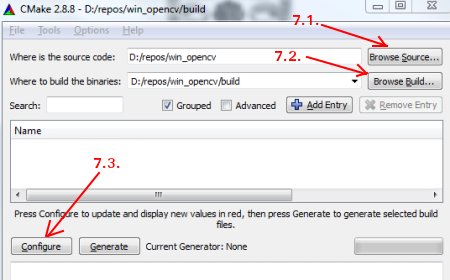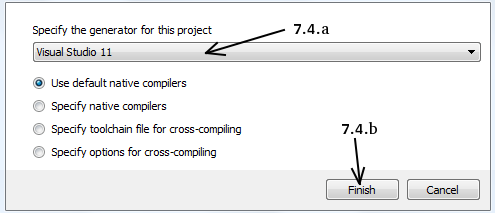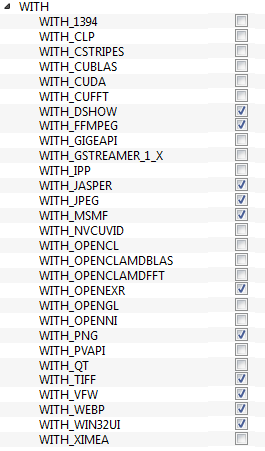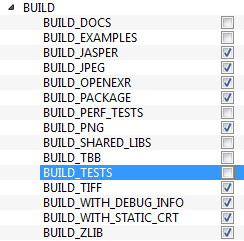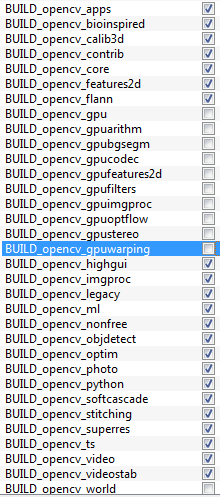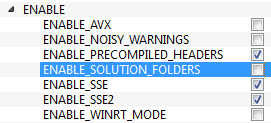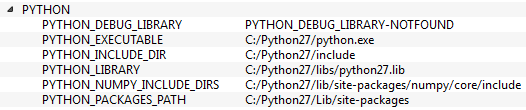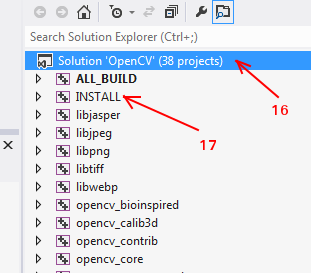目标
本教程内容
- 我们将学习如何在Windows系统上设置OpenCV-Python。
以下步骤在一个安装了Visual Studio 2010和Visual Studio 2012的64位Windows 7机器上进行了测试。截图显示的是VS2012。
从预编译二进制文件安装OpenCV
- 需要下载并安装以下Python包到它们的默认位置。
- Python 3.x (3.4+) 或 Python 2.7.x,下载地址:这里。
- Numpy 包 (例如,使用
pip install numpy 命令)。
- Matplotlib (
pip install matplotlib) (Matplotlib 可选,但推荐使用,因为我们在教程中大量使用它)。
- 将所有包安装到它们的默认位置。对于Python 2.7,Python将安装到
C:/Python27/。
- 安装完成后,打开Python IDLE。输入import numpy并确保Numpy正常工作。
- 从GitHub或SourceForge网站下载最新的OpenCV版本,然后双击解压。
- 进入opencv/build/python/2.7文件夹。
- 将cv2.pyd复制到C:/Python27/lib/site-packages。
- 将opencv_world.dll文件复制到C:/Python27/lib/site-packages
- 打开Python IDLE,在Python终端中输入以下代码。
>>> import cv2 as cv
>>> print( cv.__version__ )
如果结果打印出来没有任何错误,恭喜!!!您已成功安装OpenCV-Python。
从源码构建OpenCV
- 下载并安装Visual Studio和CMake。
- Visual Studio 2012
- CMake
下载并安装必要的Python包到它们的默认位置
- Python
- Numpy
- 注意
- 在本例中,我们使用的是32位Python包的二进制文件。但是,如果您想将OpenCV用于x64,则需要安装64位Python包的二进制文件。问题是,没有官方的64位Numpy二进制文件。您必须自己构建它。为此,您必须使用与构建Python相同的编译器。当您启动Python IDLE时,它会显示编译器详细信息。您可以在这里获得更多信息。因此,您的系统必须具有相同的Visual Studio版本,并从源代码构建Numpy。
- 另一种获得64位Python包的方法是使用来自第三方(如Anaconda,Enthought等)的预制Python发行版。它的体积会更大,但包含您需要的一切。所有内容都在单个shell中。您也可以下载32位版本。
- 确保Python和Numpy正常工作。
- 下载OpenCV源代码。可以从Sourceforge(官方发行版)或Github(最新源代码)下载。
- 将其解压到一个文件夹opencv中,并在其中创建一个名为build的新文件夹。
- 打开CMake-gui(开始 > 所有程序 > CMake-gui)
按如下方式填写字段(参见下图)
- 点击浏览源代码…并找到opencv文件夹。
- 点击浏览构建…并找到我们创建的build文件夹。
- 点击配置。
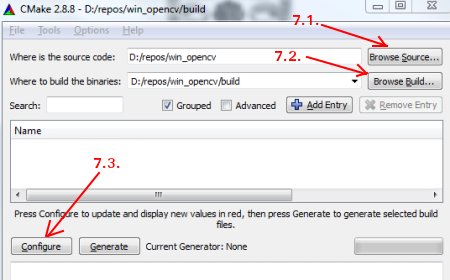
- 它将打开一个新窗口以选择编译器。选择合适的编译器(此处为Visual Studio 11),然后单击完成。
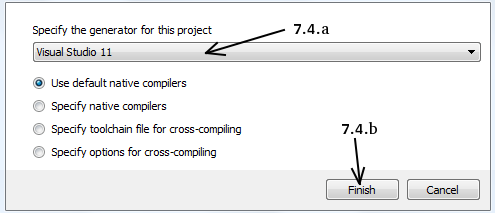
- 等待分析完成。
- 您将看到所有字段都标记为红色。单击WITH字段以展开它。它决定您需要哪些额外功能。因此,请标记相应的字段。请参见下图:
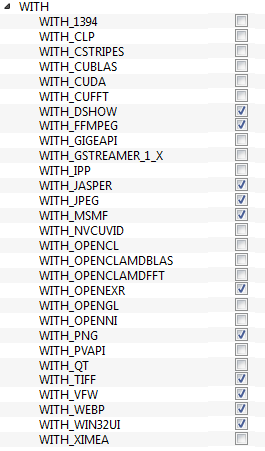
- 现在点击BUILD字段展开它。前几个字段配置构建方法。请参见下图:
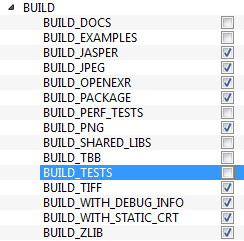
- 其余字段指定要构建哪些模块。由于OpenCV-Python尚不支持GPU模块,因此您可以完全避免它以节省时间(但如果您使用它们,请保留它)。请参见下图:
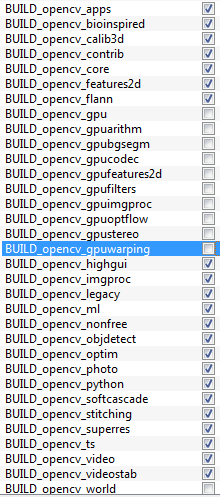
- 现在点击ENABLE字段展开它。确保ENABLE_SOLUTION_FOLDERS未选中(Visual Studio Express版本不支持解决方案文件夹)。请参见下图:
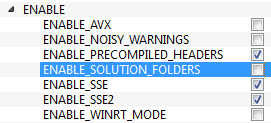
- 还要确保在PYTHON字段中,所有内容都已填写。(忽略PYTHON_DEBUG_LIBRARY)。请参见下图:
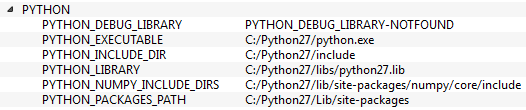
- 最后点击生成按钮。
- 现在转到我们的opencv/build文件夹。在那里您会找到OpenCV.sln文件。用Visual Studio打开它。
- 将构建模式检查为Release而不是Debug。
- 在解决方案资源管理器中,右键单击解决方案(或ALL_BUILD)并构建它。这将需要一些时间才能完成。
- 再次右键单击INSTALL并构建它。现在OpenCV-Python将被安装。
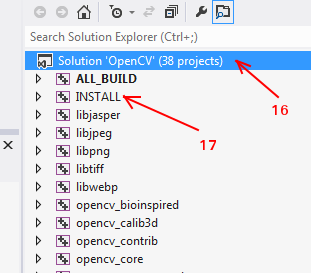
- 打开Python IDLE并输入'import cv2 as cv'。如果没有错误,则表示已正确安装。
- 注意
- 我们安装时没有其他支持,例如TBB、Eigen、Qt、文档等。在这里解释它会很困难。稍后将添加更详细的视频,或者您可以自己尝试。
练习
如果您有Windows机器,请从源代码编译OpenCV。进行各种尝试。如果您遇到任何问题,请访问OpenCV论坛并解释您的问题。